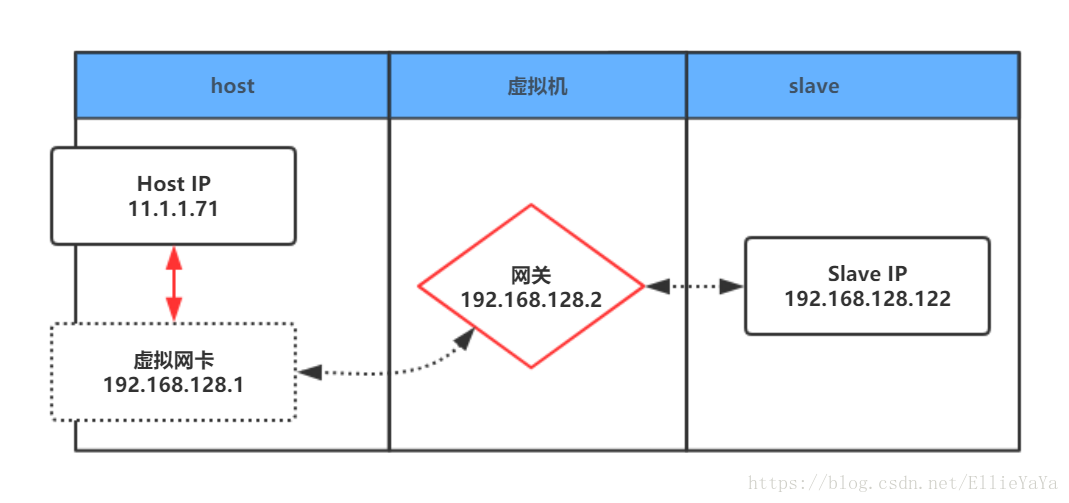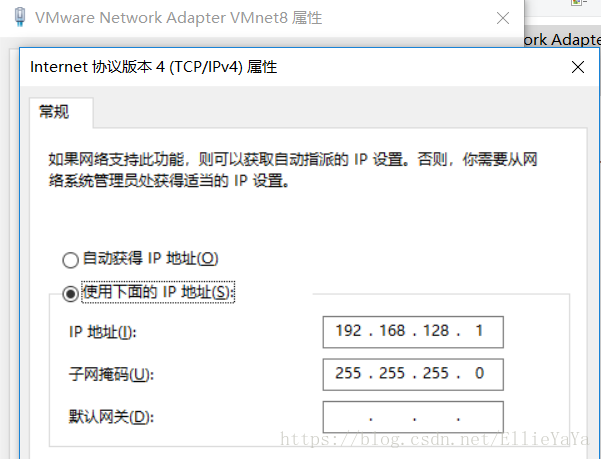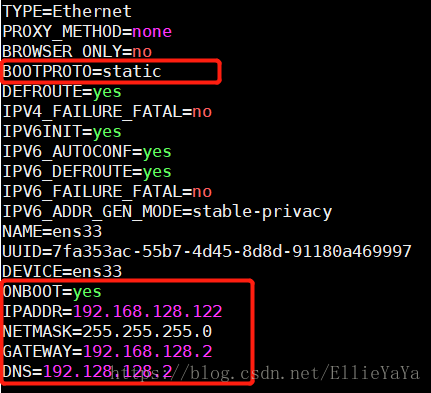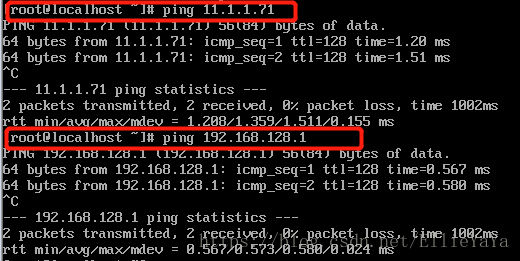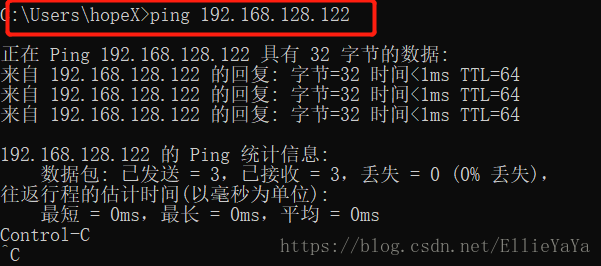運維實習小技能1——虛擬機器網路配置
1、前言
突然忙碌的6月份,再不寫一篇就成功打臉了 T^T (說好的每月至少一篇出來裝逼呢!!!)。六月份的出差基本就是開發臨時轉運維實習崗……最大的收穫可能就是對於linux下敲命令啥的這樣子的事情一點也不怕了,因為本寶寶學會了裝機(裝機後又是一條好漢)!!!哈哈哈……
環境:主機是win10,虛擬機器是VMware12,虛擬機器系統是centos7.4。
目標:可以互相ping通(求生而已),host和slave的IP可以不在一個欄位,slave的IP可以是靜態的。
2、配置
相關的配置網上教程很多哈,這裡主要是記錄對配置的幾個地方的作用的理解。
要是能夠理解各個配置物件的作用,對其他教程中所述的什麼不能選,什麼必須選,什麼應該怎麼填就有曉得為啥了,這樣出錯的時候就曉得哪裡去找問題,而不是盲目嘗試。
大體來說要配置的地方有四個:
為與虛擬機器作業系統IP做區分,我的配置環境下的win10為host IP,虛擬機器中的centos稱作Slave IP。
- 主機網絡卡。主要是配IP,稱Host IP。
- 虛擬機器網絡卡。
- 虛擬機器閘道器。這個是轉發站,特別容易忽略的地方。
- Slave IP。也就是虛擬機器所支撐的作業系統的網路資訊。
他們之間的曖昧關係大概如下:
虛擬網絡卡可以看作是虛擬機器看到的主機,所以必須是要跟虛擬機器同一個網段才能互相通訊。而slave和host通訊的關鍵在於閘道器,這要求在設定虛擬機器的網路資訊時要制定與虛擬網絡卡對應的同一閘道器。因為它倆的網路通訊是由虛擬機器來提供支援的,所以是在虛擬機器(的網路編輯器)中進行設定的。這樣,要設定的四個地方以及他們的關係和作用就比較清楚一點啦~
2.1 host中進行的配置
主機上要配置的主要是兩個地方,本機的IP和虛擬機器提供通訊服務的虛擬網絡卡的IP。
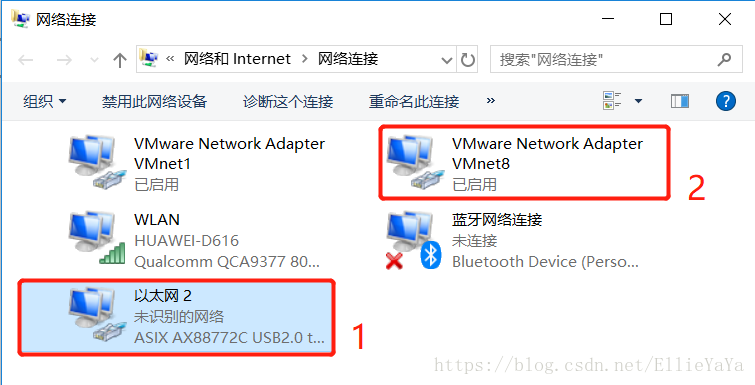
圖中標註為1的“乙太網2”其實就是計算機被啟用可用的有線網口,這裡是配置host的IP。
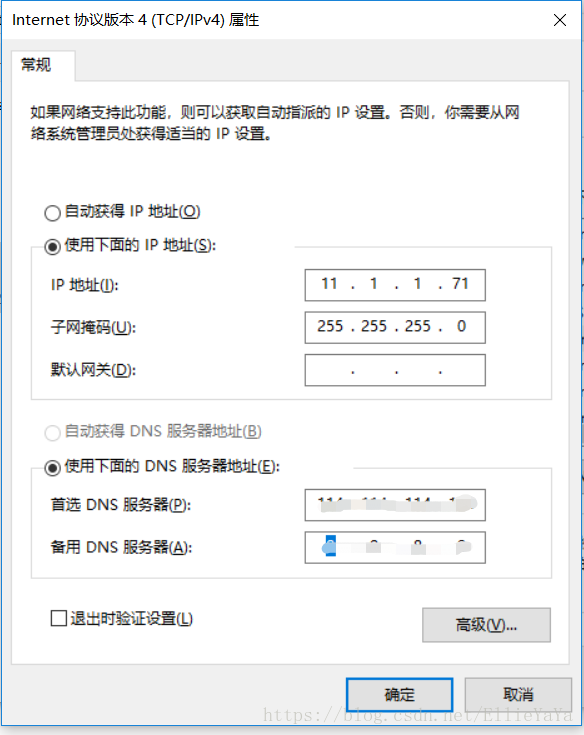
這個IP隨便配,愛咋配咋配!真的! DNS的配置目前用不上,就當看不見哈。
圖中標註為2的“VMnet8”就是host的虛擬機器的NAT服務對應的網路連線。
虛擬機器是虛擬的機器,要進行網路通訊,相應地就需要虛擬網絡卡。虛擬機器提供了三種現成的網路通訊模式,分別是橋接、NAT和僅主機,這裡用到的是NAT模式。在虛擬機器的“編輯”選單中找到虛擬網路編輯器開啟,找到NAT模式對應的網絡卡(預設是VMware net8)進行設定。注意與規劃的slave的IP在同一網段就行。
2.2 虛擬機器中進行的配置
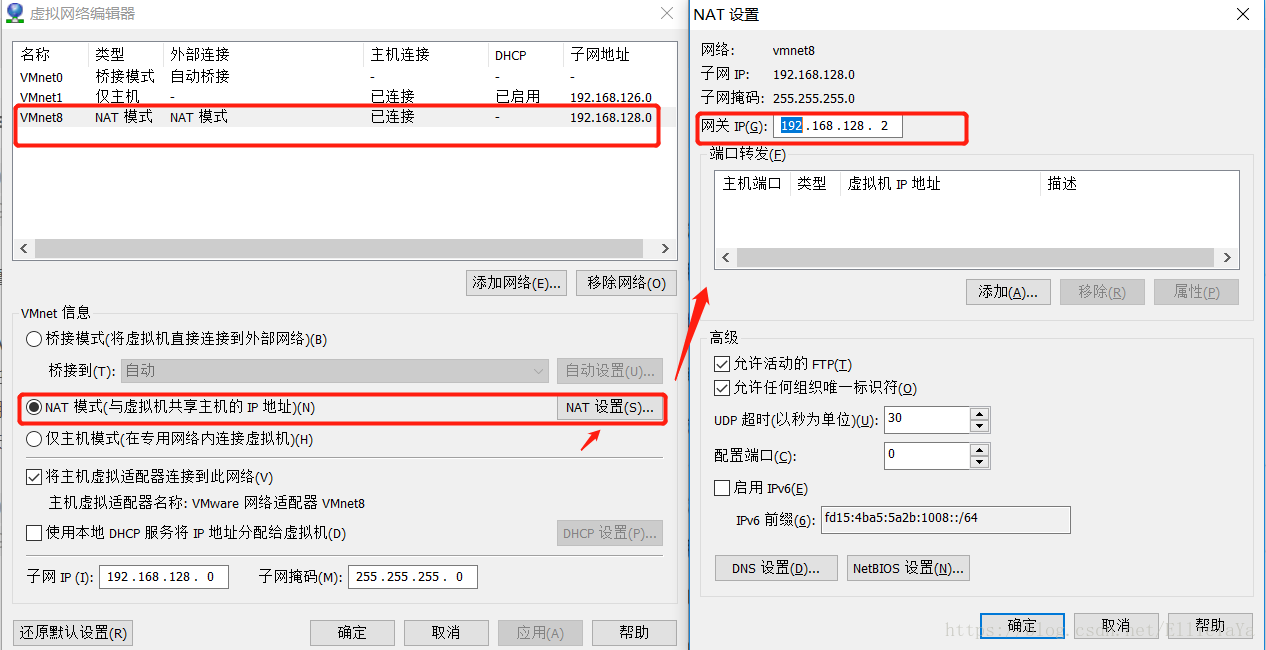
主要是NAT模式下閘道器的設定,圖裡很直觀,不再贅述。
2.3 slave 中進行的配置
在centos中設定網絡卡的資訊。如何設定linux系統的網絡卡資訊自行搜尋,此處給出參考。
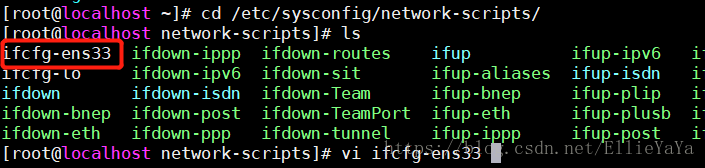
其中ifcfg-ens33是slave的網絡卡對應的檔案,不同機器上的名稱不同。
以下是設定內容。
要進行修改或者新增的地方已在圖中進行標註,此處設定的是靜態IP,所以bootproto設定的是static,開機啟用網絡卡要求改onboot為yes。此外就是IP和閘道器的配置了,IP與虛擬網絡卡保持同一網段。閘道器與虛擬機器提供的保持一致即可。
設定完畢重啟服務:service network restart 即可生效。
3、測試
slave連線host:
劃重點: 其實從頭到尾都沒設定slave與11.1.1.71的連線,但是其實是可以ping通的。個人認為在主機上虛擬網絡卡也被當作機器的網絡卡,不過是專用於虛擬機器的通訊,虛擬網絡卡和主機本身的有線網絡卡相當於同一臺主機的兩張網絡卡,是具備可以互相通訊的基因的。而slave和虛擬網絡卡可以通訊就是虛擬機器的NAT服務的表現,在這其中閘道器的作用就是路由轉換,這也是為什麼slave和host的IP不必是同一網段的原因。
host連線slave: